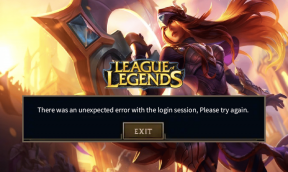Changez la couleur 16 bits en 32 bits (ou 32 bits en 16 bits) dans Windows 7
Divers / / December 02, 2021
Je ne peux pas identifier une application, mais je suis sûr qu'il y en a (ok.. RoadRash est l'un de ces jeux auquel je joue encore une fois dans une lune bleue), qui changer la profondeur de couleur par défaut de Windows de 32 bits (True Type) à un affichage couleur 16 bits pendant l'exécution. Ces applications s'exécutent dans le mode spécifique tant que l'utilisateur y travaille et lorsque l'application est fermée, elle rétablit (généralement) les paramètres de couleur de Windows à la couleur 32 bits par défaut.
Maintenant, le fait est que ces applications peuvent planter (cela m'est souvent arrivé) laissant Windows bloqué avec les paramètres de couleur 16 bits (parfois, la résolution est également perturbée). Donc, si jamais vous êtes coincé dans une telle situation en vous demandant pourquoi les couleurs ne semblent pas correctes, les étapes suivantes devraient vous aider récupérer vos paramètres d'affichage par défaut.
Modification de la profondeur de couleur de Windows de 16 à 32 bits ou vice versa
Étape 1: Faites un clic droit sur un espace vide de votre bureau et sélectionnez Résolution d'écran option pour ouvrir les paramètres de résolution d'écran pour Windows.

Étape 2: Si vous avez plusieurs moniteurs connectés (comme un projecteur ou un téléviseur HD), sélectionnez-le dans la liste déroulante et cliquez sur le bouton Paramètres avancés relier.

Étape 3: Lorsque vous cliquez sur le lien Paramètres avancés, Windows ouvre la fenêtre de propriétés de votre carte graphique par défaut. Naviguez vers le Onglet Adaptateur dans la fenêtre et cliquez sur le bouton Lister tous les modes.

Étape 4: Dans la fenêtre contextuelle, sélectionnez le mode d'affichage que vous souhaitez appliquer et cliquez sur le bouton OK. L'écran peut panne de courant pendant quelques secondes avant que vos paramètres ne soient appliqués. Confirmez vos actions pour rendre les modifications permanentes.

Noter: Si vous ne souhaitez pas modifier la résolution mais souhaitez simplement basculer entre les couleurs 16 et 32 bits, cliquez sur le bouton Onglet Moniteur dans la fenêtre des propriétés du pilote et sélectionnez la profondeur de couleur spécifique dans la liste déroulante et cliquez sur OK .

Conclusion
Donc, si vous trouvez votre bureau piégé dans une résolution étrange avec des couleurs déformées, vous savez maintenant comment revenir aux paramètres par défaut. De plus, si vous effectuez un travail sensible aux couleurs comme Photoshop ou 3D Max, vous pouvez modifier la profondeur de couleur manuellement en suivant les étapes mentionnées ci-dessus.